Animate.cssで簡単CSSアニメーション(エフェクト全部載せ)
はじめに
今回は、CSSアニメーションのライブラリ「Animate.css」をご紹介します。
フェードイン、フェードアウト、スライド、点滅など様々なアニメーション効果を、
シンプルなCSSクラスを指定するだけで簡単に適用できるライブラリです。
Animate.cssの基本的な使い方
インストール
CDNを使う場合は、以下のようにURLを指定します。
<head>
<link
rel="stylesheet"
href="https://cdnjs.cloudflare.com/ajax/libs/animate.css/4.1.1/animate.min.css"
/>
</head>
4.1.1は、2024年4月時点の最新バージョンです。
ダウンロードして使う場合は、GitHubからzipファイルを取得して展開し、
「animate.min.css」をサーバーにアップロードして利用してください。
npmやyarnでインストールする場合は、以下コマンドを実行します。
npm install animate.css --save
yarn add animate.css
CSSのclass指定
独自classに指定する方法と、animateクラスを直接指定する2つの方法があります。
独自classに指定する
<h1 class="hoge">An animated element</h1>
.hoge {
animation: bounce;
animation-duration: 0.8s;
}
独自クラスにプロパティで指定する場合は、animationでアニメーションの種類と
animation-durationでアニメーションの時間を指定します。
animateクラスを直接指定する
<h1 class="animate__animated animate__bounce">An animated element</h1>
animate__animatedとanimate__{アニメーションの種類}を指定します。
アニメーションの種類はAnimate.cssのサイトで確認し、コピーできます。
※次の章でもアニメーションの種類を確認できます!
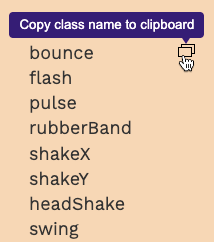
animate__slowerなどスピードを指定するクラスを付加し、アニメーションの時間を変えられます。
slowerの他にslow、fast、fasterが用意されています。
また、デフォルトのアニメーション回数は1回ですが、
繰り返し実行したい場合はanimate__repeat-{回数}、
無制限に実行する場合はanimate__infiniteを指定します。
JavaScriptで実行タイミングを調整
繰り返し実行間隔の変更
デフォルトではアニメーション終了後、すぐにアニメーションが再開されてしまいます。
繰り返しの実行間隔を空けたい場合は、JavaScriptを利用します。
以下は繰り返し実行する要素にdata属性でdata-animation="bounce"と、
data-interval="3000"を指定し、3秒間隔で実行する例です。
classList.remove()とclassList.add()を使い、
指定間隔でアニメーションを再設定しています。
const element = document.querySelector('.animate__interval');
const animation = 'animate__' + element.dataset.animation;
element.classList.add(animation);
const interval = element.dataset.interval;
element.addEventListener('animationend', () => {
element.classList.remove(animation);
setTimeout(() => {
element.classList.add(animation);
}, interval);
});
要素が画面に入ったら実行
画面に表示された時に1回だけ実行させたい場合も、JavaScriptを利用します。
以下は画面をスクロールして要素が表示されたタイミングで、アニメーションが実行されます。
IntersectionObserverを使って要素の表示監視をおこない、
表示状態になったらアニメーションを設定しています。
const animation = 'animate__bounce';
const handleIntersection = (entries, observer) => {
entries.forEach(entry => {
if (entry.isIntersecting) {
// entry.target.classList.remove(animation);
entry.target.classList.add(animation);
}
});
};
const observer = new IntersectionObserver(handleIntersection);
const animateClass = '.animate__animated';
const element = document.querySelector(animateClass);
observer.observe(element);
element.addEventListener('animationend', () => {
element.classList.remove(animation);
});
アニメーションの種類
ここまでbounceの例ばかりでしたが、他のアニメーションも全てサンプルでご紹介します!
demo1:Attention seekers(注目させる)
demo2:Back entrances(外から入る)
demo3:Back exits(外へ出る)
demo4:Bouncing entrances(入って跳ねる)
demo5:Bouncing exits(跳ねて出る)
demo6:Fading entrances(フェードイン)
demo7:Fading exits(フェードアウト)
demo8:Flippers(反転させる)
demo9:Lightspeed(斜体でスライド)
demo10:Rotating entrances(回転して入る)
demo11:Rotating exits(回転して出る)
demo12:Specials(特殊な動き)
demo13:Zooming entrances(ズームイン)
demo14:Zooming exits(ズームアウト)
demo15:Sliding entrances(スライドイン)
demo16:Sliding exits(スライドアウト)
おわりに
demo2〜7はデフォルトの動きが早かったため、CSSのカスタムプロパティ指定で、
アニメーションを遅く調整してみました。
:root {
--animate-duration: 3s;
}
アニメーションはユーザーの注目を引くのに効果的ですが、
動きが多いと目障りにもなるので、使い過ぎには注意しましょう🫣🫨
Discussion